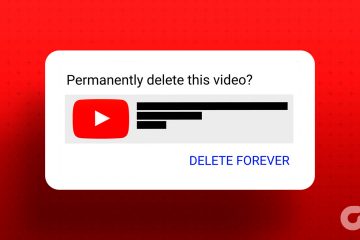Caps Lock 是鍵盤上最常用的鍵之一,可讓您在不按住 Swift 鍵的情況下鍵入大寫字母。然而,有時這個鍵可以被顛倒,導致惱怒和混亂。此問題通常是由於過時的鍵盤驅動程序、過濾鍵或損壞的系統文件引起的。
如果您的鍵盤在大寫鎖定鍵關閉的情況下仍在全部大寫,那麼您來對了地方。在本文中,我們將探索修復 Windows 11 中反向大寫鎖定的方法。那麼,讓我們開始吧。
1。嘗試基本維修
無論您的鼠標不工作還是鍵盤出現問題,重啟計算機都是個好主意。這通常可以解決導致問題的臨時錯誤或故障。重啟後,檢查問題是否仍然存在。
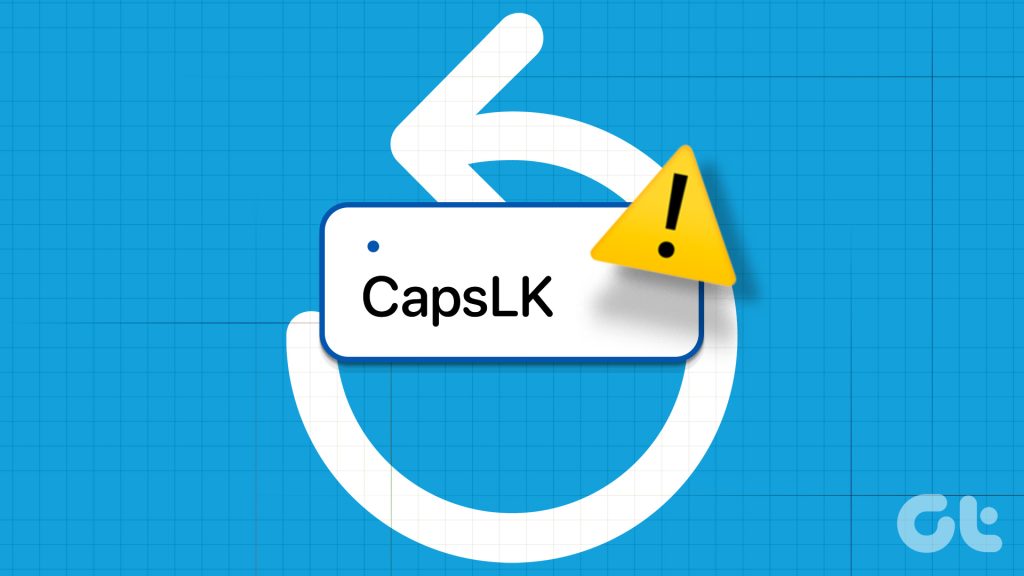
有時,問題可能是由於連接錯誤造成的。要解決此問題,請從您的計算機上拔下鍵盤的 USB 數據線,等待幾秒鐘,然後重新插入。如果您使用的是藍牙鍵盤,請斷開連接並重新配對,然後檢查是否可以解決問題。
如果 Caps Lock 鍵被卡住,它將以相反的順序工作。要檢查這種可能性,請按照下列步驟操作:
第 1 步:按 Windows 鍵打開“開始”菜單。
第 2 步: 在搜索欄中輸入屏幕鍵盤,然後按 Enter。

第 3 步:在屏幕鍵盤中,選中 Caps Lock 鍵。如果是藍色,說明按鍵卡住了。
嘗試多次點擊屏幕鍵盤的 Caps Lock 鍵並檢查它是否關閉。如果這沒有幫助,請拿起您的物理鍵盤並嘗試使用超細纖維布清潔 Caps Lock 鍵周圍的區域。但是,如果您對自己做這件事沒有信心,最好將鍵盤送到維修店。
2.使用鍵盤故障排除程序
Windows 附帶了一個鍵盤故障排除程序,您可以使用它來消除任何與鍵盤相關的問題,包括手頭的問題。您可以按照以下步驟訪問和使用鍵盤故障排除程序:
第 1 步:按 Windows + I 鍵盤快捷鍵打開“設置”應用。
第 2 步:從左側邊欄中選擇“系統”,然後從右側窗格中選擇“疑難解答”。
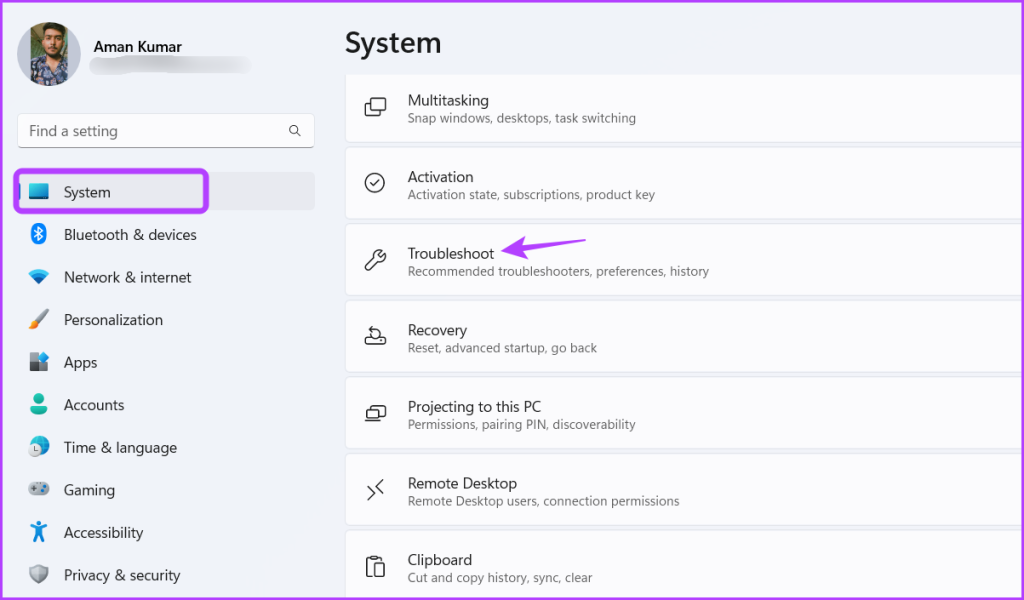
第 3 步: 選擇其他疑難解答。
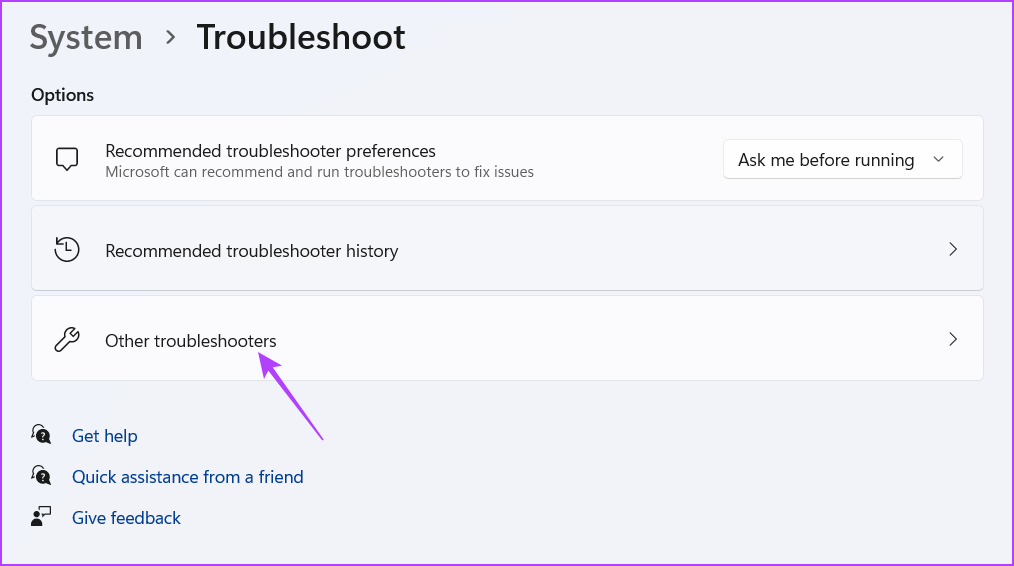
第 4 步:單擊鍵盤旁邊的“運行”按鈕。
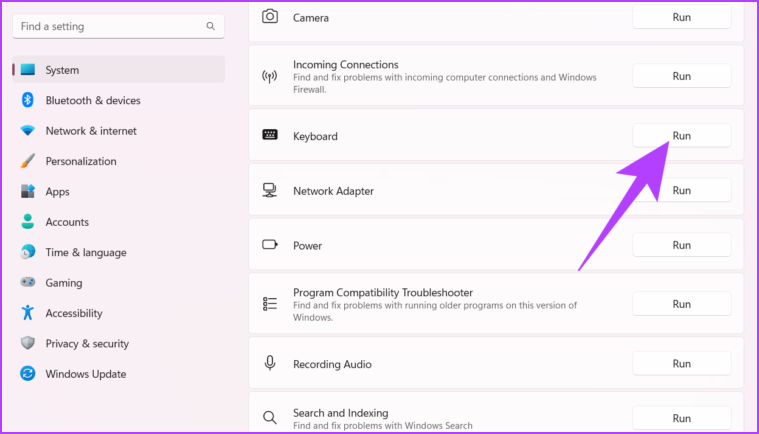
鍵盤疑難解答窗口將打開並查找任何可用的問題。如果找到任何問題,它將自動解決,無需用戶輸入太多內容。但是,如果它沒有檢測到任何問題,就該禁用過濾鍵了。
3。關閉篩選鍵
篩選鍵是一項令人難以置信的 Windows 功能,可防止鍵盤響應簡短或重複的擊鍵。此功能對患有運動障礙的用戶很有幫助。
但是,它可能會導致 Caps Lock 鍵出現問題。因此,禁用過濾鍵並檢查問題。操作方法如下:
第 1 步:按 Windows + I 鍵盤快捷鍵打開“設置”應用,從左側邊欄中選擇“輔助功能”,從右側窗格中選擇“鍵盤”。
p> 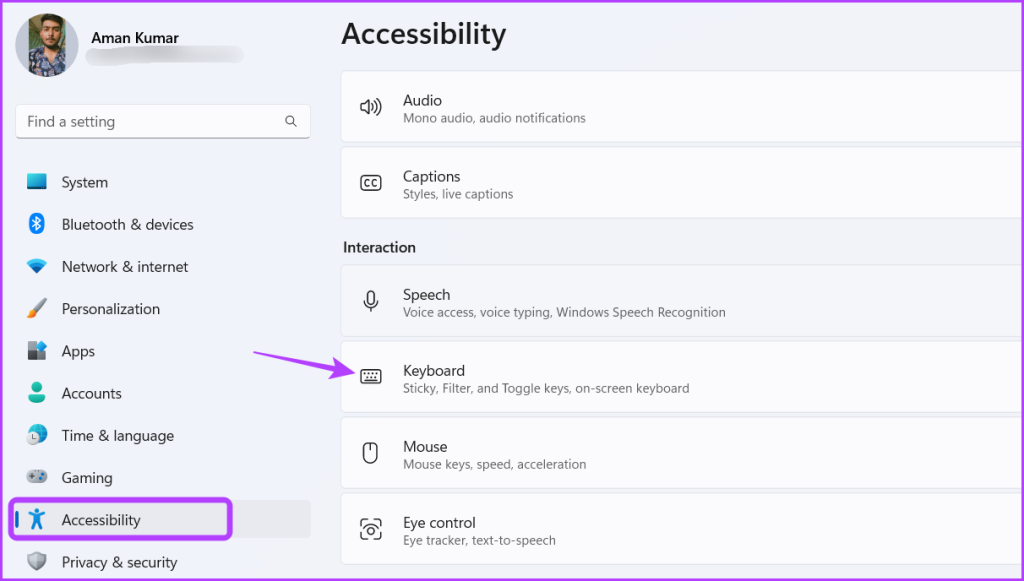
第 2 步: 禁用過濾器鍵旁邊的開關。
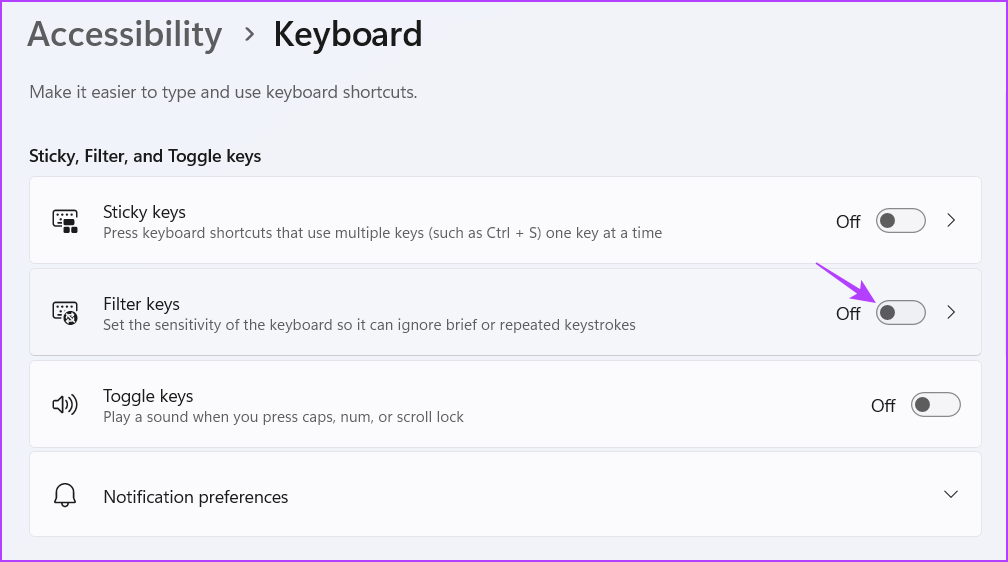
4.更新鍵盤驅動程序
如果關閉過濾鍵沒有幫助,則鍵盤驅動程序可能未正確安裝或已過時。在這種情況下,解決方案是更新鍵盤驅動程序。您可以按照以下步驟執行此操作:
第 1 步:按 Windows + X 鍵盤快捷鍵打開高級用戶菜單,然後從列表中選擇設備管理器。
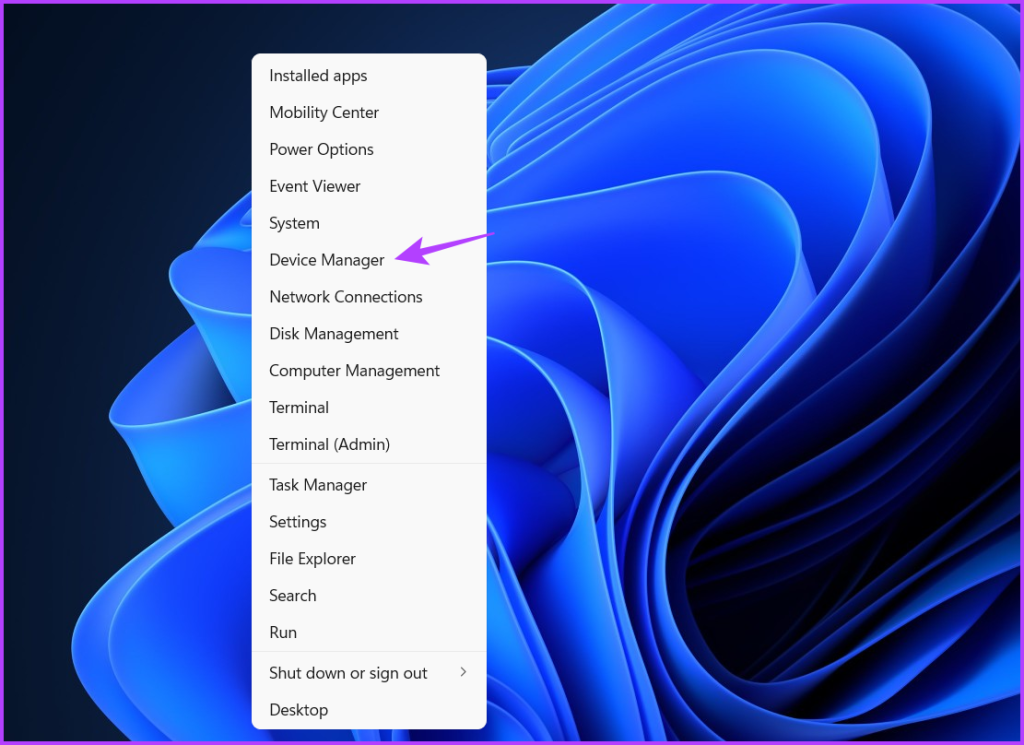
第 2 步: 雙擊設備管理器窗口中的鍵盤列表。
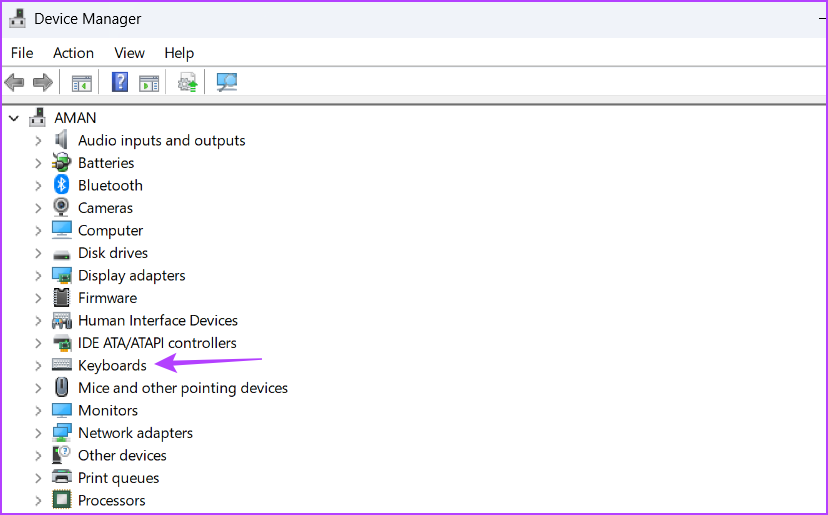
第 3 步: 右鍵單擊鍵盤並選擇更新驅動程序。
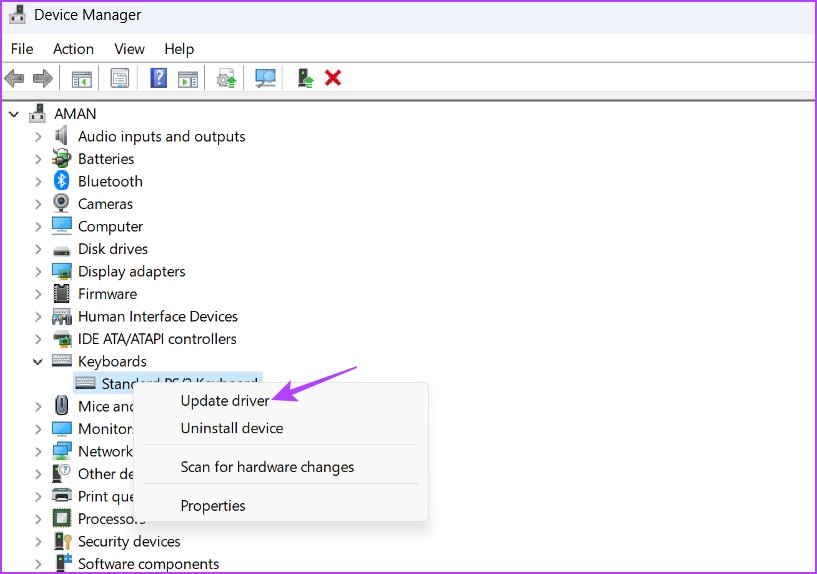
第 4 步:選擇“自動搜索驅動程序”選項。
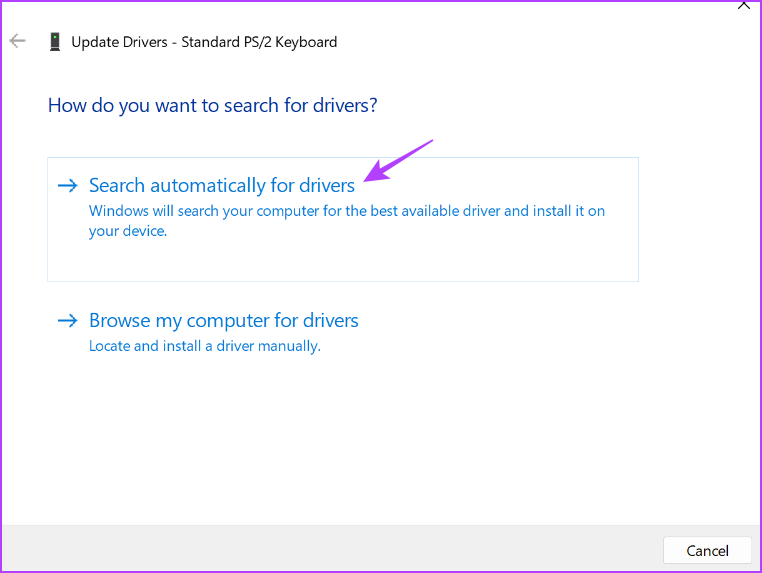
Windows 將查找並下載適用於您的鍵盤驅動程序的任何可用更新。之後,重新啟動計算機並檢查 Caps Lock 鍵是否正常工作。如果不是,可能是重要係統文件損壞導致了問題。
5.運行 SFC 和 DISM
Windows 文件損壞是很常見的。發生這種情況時,您很容易遇到各種問題,包括反轉的 Caps Lock。
幸運的是,您可以通過運行系統文件檢查器 (SFC) 和部署映像服務和管理 ( DISM)掃描。要運行 SFC 和 DISM 掃描,請按照以下說明操作:
第 1 步:單擊 Windows 鍵打開“開始”菜單,鍵入命令提示符,然後選擇“以管理員身份運行”’從右窗格中。
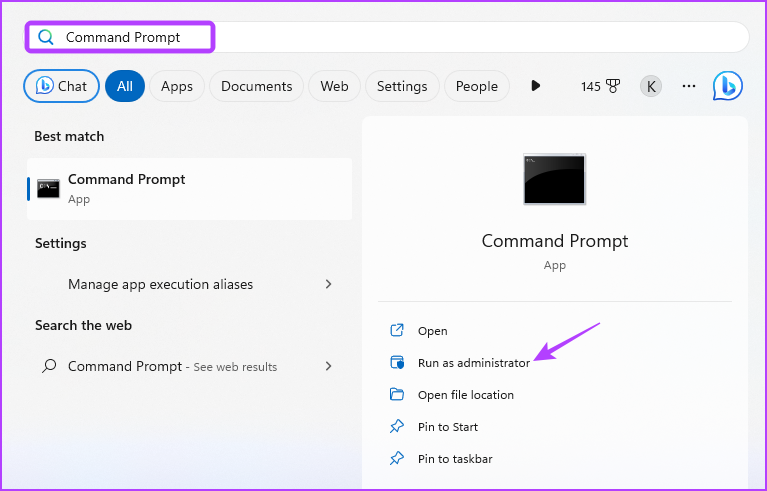
第 2 步: 輸入 sfc/scannow 並按 Enter。
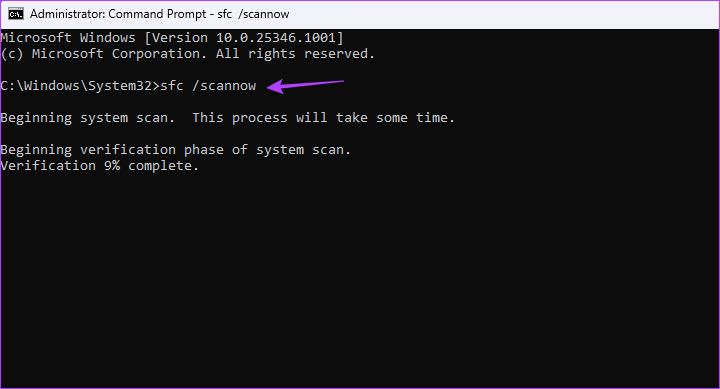
第 3 步:要運行 DISM 命令,請一一鍵入以下命令,並在每個命令後按 Enter 鍵: p> DISM/Online/Cleanup-Image/CheckHealth DISM/Online/Cleanup-Image/ScanHealth DISM/Online/Cleanup-Image/RestoreHealth
掃描過程可能需要幾分鐘。掃描完成後,重新啟動計算機並檢查問題。
修復 Caps Lock 鍵
Caps Lock 鍵出現故障會完全破壞打字體驗。如果 Caps Lock 鍵的工作順序相反,請不要擔心。這是一個非常普遍的問題,很容易解決。查看上述解決方案以修復 Windows 中的反向大寫鎖定。